Dans ce guide, nous allons vous expliquer comment sauvegarder la configuration de ZigBee2MQTT en vue d’une mise à jour ou d’une migration. En effet, toute mise à jour peut provoquer des problèmes et voir sa configuration et les périphériques associés perdus. C’est pourquoi, il convient de toujours effectuer une petite sauvegarde par précaution avant la MAJ. De même, si vous décidez de migrer votre installation de ZigBee2MQTT d’un Raspberry Pi vers une machine virtuelle ou un Raspberry Pi plus puissant, vous devrez également effectuer une sauvegarde, puis la restaurer par la suite sur le nouveau système.
Zigbee2MQTT et Raspberry Pi 4 : Comment installer la passerelle Zigbee 3.0 DIY avec CC2531 ?
Je vous propose un nouveau guide domotique Do It Yourself basé autour de 3 éléments incontournables en domotique en 2021. Il s’agit du Raspberry Pi, qui sait vraiment tout faire. Le Zigbee, qui est sans conteste le protocole de l’année…
Comment installer ZigBee2MQTT sur Debian 10 et VM NAS Synology
Nous avons vu il y a quelques mois, un guide dédié à ZigBee2MQTT et le Raspberry Pi 4. Une solution domotique économique et performante pour vos périphériques Zigbee, d’autant que le dongle ne coûte que 20€ pour des performances hallucinantes.…
Comment sauvegarder Zigbee2MQTT ?
Pour commencer, il faut se connecter sur le système. Dans mon cas un Raspberry Pi 4.
Une fois connecté en ssh, stoppez le service zigbee2MQTT
sudo systemctl stop zigbee2mqttPlacez-vous ensuite dans le répertoire de zigbee2mqtt
cd /opt/zigbee2mqttPuis lancez une copie sur répertoire de configuration
cp -R data data-backupÀ ce stade, vous disposez d’une sauvegarde de la configuration. Vous pouvez alors effectuer la mise à jour en toute sécurité ou envisager une migration vers un système plus puissant comme une VM ou un Raspberry plus performant pour votre environnement Zigbee.
Exporter la sauvegarde
Pour allez plus loin, il peut être intéressant d’exporter cette sauvegarde sur un autre support. On connaît la fiabilité de la carte SD du Raspberry Pi, si celle-ci venait à lâcher, votre sauvegarde étant stockée sur cette dernière, serait elle aussi, perdue…
Pour ce faire, il s’agit d’effectuer un transfert de fichier via SFTP. Sur windows, il existe le très bon logiciel WinSCP pour parcourir les fichiers d’un Raspberry Pi et exporter un répertoire. Sous mac, un très bon équivalent se nomme Cyberduck, nous allons voir comment procéder avec ce dernier.
- Une fois installé sur votre mac, exécutez Cyberduck et configurez une nouvelle connexion en utilisant l’adresse IP du Raspberry Pi et les identifiants ssh.
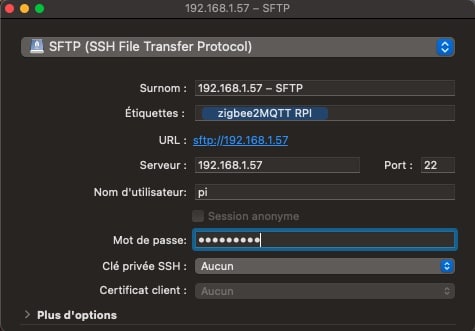
2. La connexion maintenant prête, il ne reste plus qu’à double-cliquer dessus pour l’initier.
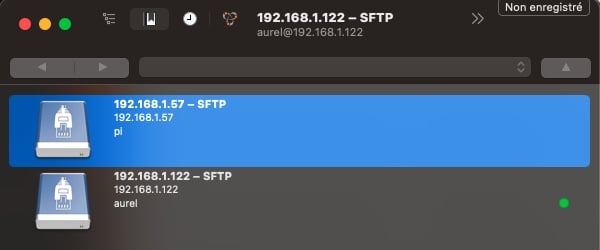
3. Il s’agit d’une connexion chiffrée, par conséquent, une autorisation est nécessaire pour confirmer la connexion. Cliquez simplement sur Autoriser.
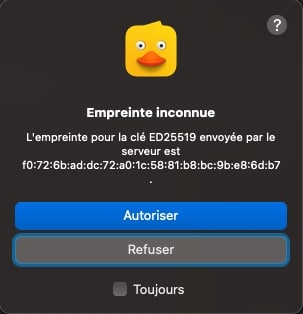
4. Il ne reste plus qu’à naviguer dans les fichiers du Raspberry pi jusqu’à /opt/zigbee2mqtt/data-backup et en effectuer le téléchargement sur le mac
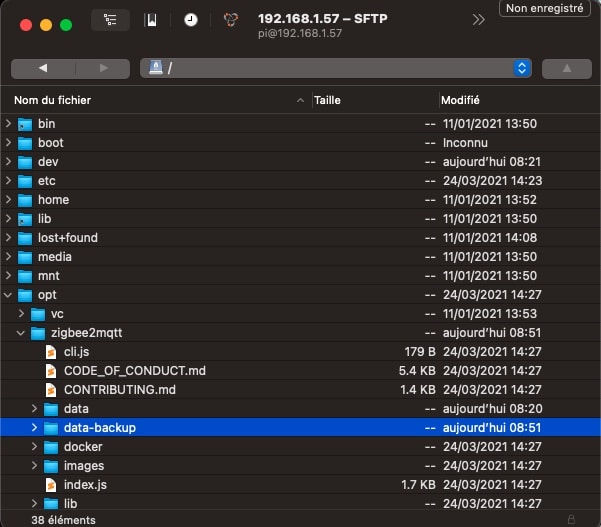
5. Il est alors demandé de télécharger le fichier, par défaut dans le répertoire téléchargement.
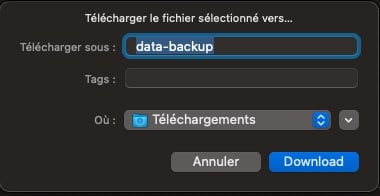
Voilà, votre sauvegarde de configuration Zigbee2MQTT est maintenant externalisée en sécurité et pourra facilement être restaurée en cas de problème sans jamais rien perdre de vos configurations.
Comment restaurer Zigbee2MQTT ?
Que votre mise à jour ait foiré et corrompu le système, ou que vous soyez désireux de changer de support pour votre installation de Zigbee2MQTT, la procédure ci-dessous est celle qu’il vous faut.
- Commencez par vous assurer que vous disposez bien d’une sauvegarde récente issue de la procédure ci-dessus.
- À présent, configurez la connexion SFTP vers le nouveau système sous Cyberduck
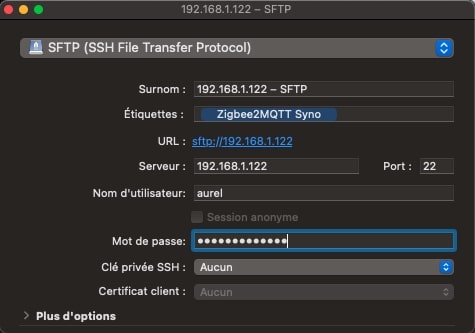
3. Enfin, placez-vous dans le répertoire /opt/zigbee2mqtt/ du nouveau système puis copiez dans ce répertoire, le répertoire data-backup sauvegardé dans la première procédure.

4. Votre sauvegarde est à présent copiée sur la nouvelle destination, il reste encore à l’activer. Pour cela, connectez-vous en ssh au nouveau système puis exécutez la commande suivante :
cp -R data-backup/* data5. Exécutez ensuite npm pour confirmer que tout est ok
su
npm startSi vous constatez comme ci-dessous que votre nouveau serveur Zigbee2mqtt n’affiche pas d’erreur et actualise les états sous MQTT, c’est gagné, vous venez de migrer votre système avec succès !
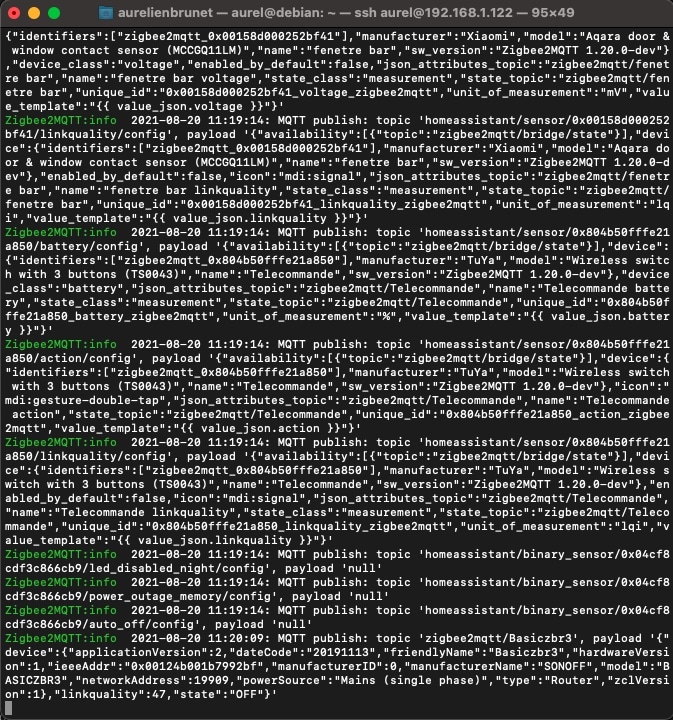
Bien entendu, si vous aviez également activé le frontend de Zigbee2MQTT pour l’administrer depuis une page web, il est lui aussi réactivé avec cette restauration. Il faudra simplement penser à remplacer l’adresse IP pour vous y rendre par la nouvelle adresse.
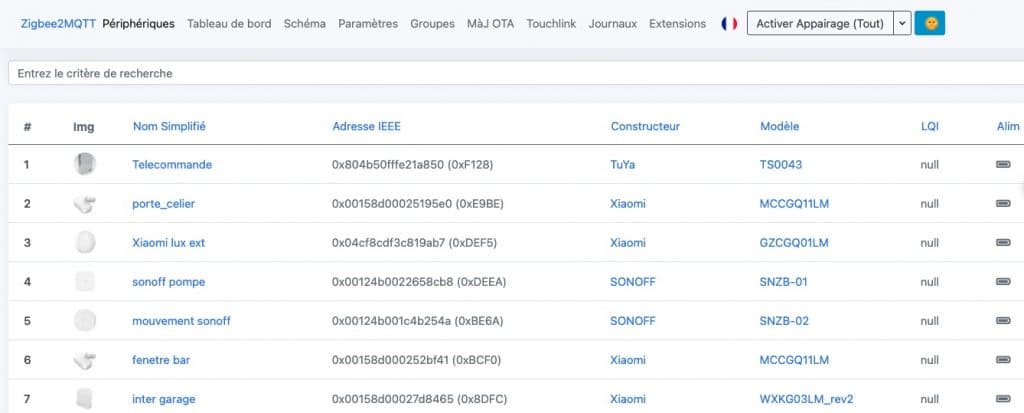
Vous savez à présent comment sauvegarder votre configuration Zigbee2MQTT, je vous conseille d’appliquer cette procédure avant tout changement majeur sur votre système afin de le restaurer en quelques clics en cas de plantage.






































bonjour ,
J’ai suivi la procédure , j’ai bien tout mes devices dans le front mais tous hors ligne :/ auriez vous une idée ?